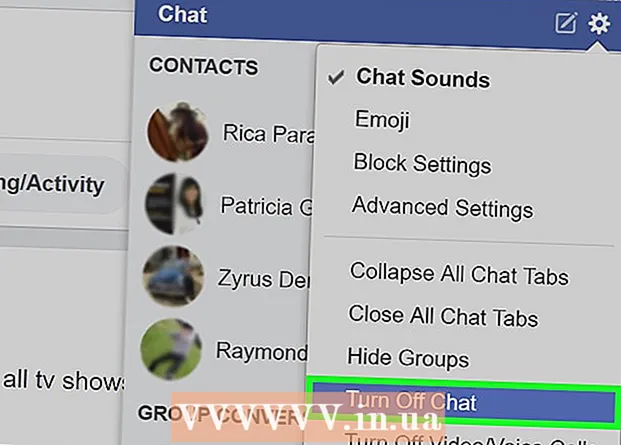Autorius:
Janice Evans
Kūrybos Data:
1 Liepos Mėn 2021
Atnaujinimo Data:
22 Birželio Birželio Mėn 2024

Turinys
Šis straipsnis parodys, kaip sumažinti vaizdo failo dydį neprarandant kokybės.Suspauskite vaizdo failą, jei ketinate jį publikuoti internete, nes tai sumažins duomenų, reikalingų vaizdo įrašui transliuoti ar siųsti žiūrovui, kiekį. Norėdami tai padaryti, galite naudoti rankinį stabdį arba „QuickTime“ („Mac“).
Žingsniai
1 metodas iš 2: rankinis stabdys
 1 Atsisiųskite ir įdiekite rankinį stabdį. Žiniatinklio naršyklėje eikite į https://handbrake.fr/downloads.php ir kompiuterio operacinėje sistemoje spustelėkite nuorodą Atsisiųsti, tada įdiekite rankinį stabdį atlikdami šiuos veiksmus:
1 Atsisiųskite ir įdiekite rankinį stabdį. Žiniatinklio naršyklėje eikite į https://handbrake.fr/downloads.php ir kompiuterio operacinėje sistemoje spustelėkite nuorodą Atsisiųsti, tada įdiekite rankinį stabdį atlikdami šiuos veiksmus: - „Windows“ - dukart spustelėkite atsisiųstą diegimo failą ir vykdykite ekrane pateikiamas instrukcijas.
- „Mac“ - dukart spustelėkite atsisiųstą DMG failą, leiskite įdiegti trečiųjų šalių programas (jei reikia), vilkite rankinio stabdžio piktogramą į aplanko „Programos“ nuorodą ir vykdykite ekrane pateikiamas instrukcijas.
 2 Paleiskite rankinį stabdį. Spustelėkite ananaso ir stiklo piktogramą.
2 Paleiskite rankinį stabdį. Spustelėkite ananaso ir stiklo piktogramą.  3 Spustelėkite Atviro kodo (Atviro kodo). Jis yra viršutiniame kairiajame lango kampe.
3 Spustelėkite Atviro kodo (Atviro kodo). Jis yra viršutiniame kairiajame lango kampe. - Jei pirmą kartą paleidžiate rankinį stabdį, jums gali tekti nespausti „Atviro kodo“.
 4 Spustelėkite Failas (Failas). Ši parinktis pažymėta aplanko piktograma.
4 Spustelėkite Failas (Failas). Ši parinktis pažymėta aplanko piktograma.  5 Pasirinkite vaizdo įrašą. Eikite į aplanką su norimu vaizdo įrašu, spustelėkite jį ir spustelėkite „Atidaryti“. Vaizdo įrašas bus atidarytas rankinio stabdžio lange.
5 Pasirinkite vaizdo įrašą. Eikite į aplanką su norimu vaizdo įrašu, spustelėkite jį ir spustelėkite „Atidaryti“. Vaizdo įrašas bus atidarytas rankinio stabdžio lange.  6 Pasirinkite vaizdo įrašo kokybę. Dešinėje rankinio stabdžio lango srityje pasirinkite vieną iš galimų kokybės parinkčių, pavyzdžiui, „Labai greitas 720p30“.
6 Pasirinkite vaizdo įrašo kokybę. Dešinėje rankinio stabdžio lango srityje pasirinkite vieną iš galimų kokybės parinkčių, pavyzdžiui, „Labai greitas 720p30“. - Pasirinkite parinktį, kuri atitinka vaizdo įrašo kokybę arba yra žemesnė už dabartinę kokybę. Pavyzdžiui, jei dabartinė vaizdo kokybė yra 1080p, pasirinkite „1080p“ arba žemesnę; jei vaizdo įrašas yra 720p, pasirinkite „720p“ arba mažesnį.
- Greitos ir labai greitos parinktys geriausiai tinka suspaudimui.
 7 Įveskite failo pavadinimą. Pakeiskite dabartinį failo pavadinimą, esantį rankinio stabdžio lango viduryje, nauju pavadinimu (pvz. [vaizdo įrašo pavadinimas] suspaustas).
7 Įveskite failo pavadinimą. Pakeiskite dabartinį failo pavadinimą, esantį rankinio stabdžio lango viduryje, nauju pavadinimu (pvz. [vaizdo įrašo pavadinimas] suspaustas). - Norėdami pasirinkti kitą vaizdo įrašo išsaugojimo vietą, spustelėkite Naršyti, pasirinkite aplanką, įveskite failo pavadinimą (jei reikia) ir spustelėkite Išsaugoti.
 8 Pažymėkite langelį šalia „Optimizuotas žiniatinklis“. Jis yra lango viduryje. Tokiu atveju vaizdo įrašas bus suspaustas naudojant žiniatinklio standartus.
8 Pažymėkite langelį šalia „Optimizuotas žiniatinklis“. Jis yra lango viduryje. Tokiu atveju vaizdo įrašas bus suspaustas naudojant žiniatinklio standartus.  9 Spustelėkite skirtuką Vaizdo įrašas (Vaizdo įrašas). Jis yra lango apačioje.
9 Spustelėkite skirtuką Vaizdo įrašas (Vaizdo įrašas). Jis yra lango apačioje.  10 Įsitikinkite, kad visos vertės yra teisingos. Vaizdo įrašo skirtuke yra daug nustatymų - jei jie neteisingi, pakeiskite juos. Norėdami tai padaryti, spustelėkite vertę ir meniu pasirinkite kitą:
10 Įsitikinkite, kad visos vertės yra teisingos. Vaizdo įrašo skirtuke yra daug nustatymų - jei jie neteisingi, pakeiskite juos. Norėdami tai padaryti, spustelėkite vertę ir meniu pasirinkite kitą: - Vaizdo kodekas (Vaizdo įrašo kodekas) - pasirinkite „H.264 (x264)“.
- Kadrų dažnis (FPS) (Kadrų dažnis) - pasirinkite „30“.
- Didžiausias kadrų dažnis arba Pikas (Apriboti) - pažymėkite langelį šalia šios parinkties.
- Kodavimo lygis arba Lygis (Lygis) - pasirinkite reikšmę „4.0“.
 11 Spustelėkite Pradėti kodavimą (Pradėkite koduoti). Šis mygtukas, pažymėtas „Play“ piktograma, yra lango viršuje. Prasidės vaizdo glaudinimo procesas.
11 Spustelėkite Pradėti kodavimą (Pradėkite koduoti). Šis mygtukas, pažymėtas „Play“ piktograma, yra lango viršuje. Prasidės vaizdo glaudinimo procesas. - „Mac“ sistemoje spustelėkite Pradėti.
 12 Palaukite, kol suspaudimas bus baigtas. Tai gali užtrukti ilgai, ypač jei vaizdo įrašas yra didesnis nei 200 megabaitų. Kai procesas bus baigtas, suraskite vaizdo įrašą pasirinktame aplanke ir paleiskite jį.
12 Palaukite, kol suspaudimas bus baigtas. Tai gali užtrukti ilgai, ypač jei vaizdo įrašas yra didesnis nei 200 megabaitų. Kai procesas bus baigtas, suraskite vaizdo įrašą pasirinktame aplanke ir paleiskite jį.
2 metodas iš 2: „QuickTime“
 1 Atidarykite vaizdo įrašą „QuickTime“. Tam:
1 Atidarykite vaizdo įrašą „QuickTime“. Tam: - Pasirinkite vaizdo įrašą.
- Spustelėkite „Failas“.
- Pasirinkite „Atidaryti naudojant“.
- Spustelėkite „QuickTime Player“.
 2 Atidarykite meniu Failas. Jį rasite viršutiniame kairiajame kampe.
2 Atidarykite meniu Failas. Jį rasite viršutiniame kairiajame kampe.  3 Prašome pasirinkti Eksportuoti. Tai yra meniu Failas apačioje. Pasirodys iššokantis meniu.
3 Prašome pasirinkti Eksportuoti. Tai yra meniu Failas apačioje. Pasirodys iššokantis meniu.  4 Pasirinkite vaizdo įrašo kokybę. Pasirinkite kokybę, lygią arba žemesnę nei dabartinė vaizdo kokybė. Atsidarys langas „Išsaugoti“. SPECIALISTO PATARIMAS
4 Pasirinkite vaizdo įrašo kokybę. Pasirinkite kokybę, lygią arba žemesnę nei dabartinė vaizdo kokybė. Atsidarys langas „Išsaugoti“. SPECIALISTO PATARIMAS 
Gavinas pasipiktino
Vaizdo įrašų prodiuseris, „Cinebody COO“ Gavinas Anstee yra „Cinebody COO“. „Cinebody“ siūlo pasirinktinę turinio kūrimo programinę įrangą, leidžiančią prekės ženklams greitai sukurti originalų ir patrauklų vaizdo įrašų turinį dirbant su kūrėjais iš viso pasaulio. Prieš pradėdamas dirbti programinės įrangos ir vaizdo įrašų kūrimo srityje, Gavinas studijavo žurnalistiką Kolorado universitete Boulderyje. Gavinas pasipiktino
Gavinas pasipiktino
Vaizdo įrašų prodiuseris, „Cinebody“ veiklos vadovasSumažinkite eksporto skiriamąją gebą. Gavinas Anstey, prodiuseris, rekomenduoja: „Jei glaudinate didelį vaizdo failą, pvz., 4k skiriamąją gebą, sumažinkite eksporto skiriamąją gebą. Pavyzdžiui, eksportuokite vaizdo įrašą 1080 MOV formatu, kad sumažintumėte failo dydį ir skiriamąją gebą, tai yra, kad suspaustumėte failą “.
 5 Įveskite naują vaizdo įrašo pavadinimą. Padarykite tai teksto laukelyje lango viršuje.
5 Įveskite naują vaizdo įrašo pavadinimą. Padarykite tai teksto laukelyje lango viršuje.  6 Pasirinkite aplanką, kuriame norite išsaugoti failą. Atidarykite meniu Kur, tada spustelėkite norimą aplanką (pvz., Darbalaukio aplanką).
6 Pasirinkite aplanką, kuriame norite išsaugoti failą. Atidarykite meniu Kur, tada spustelėkite norimą aplanką (pvz., Darbalaukio aplanką).  7 Spustelėkite Sutaupyti. Jis yra apatiniame dešiniajame lango kampe. Prasideda vaizdo glaudinimo procesas.
7 Spustelėkite Sutaupyti. Jis yra apatiniame dešiniajame lango kampe. Prasideda vaizdo glaudinimo procesas.  8 Palaukite, kol suspaudimas bus baigtas. Kai tai atsitiks, eksporto langas bus uždarytas. Dabar suraskite vaizdo įrašą pasirinktame aplanke ir paleiskite jį.
8 Palaukite, kol suspaudimas bus baigtas. Kai tai atsitiks, eksporto langas bus uždarytas. Dabar suraskite vaizdo įrašą pasirinktame aplanke ir paleiskite jį.
Patarimai
- Stiprus suspaudimas gali neigiamai paveikti kai kurių vaizdo įrašų kokybę. Taip pat yra keletas vaizdo įrašų, kurių visai nereikia suspausti.
- Kai kurie vaizdo įrašai, pavyzdžiui, įrašyti naudojant išmaniųjų telefonų kameras, jau yra suglaudinti.
- Jei įmanoma, naudokite dviejų pakopų vaizdo įrašų kodavimą. Tai užtruks ilgiau nei vieno žingsnio kodavimas, tačiau galų gale turėsite geresnės kokybės vaizdo įrašą.
Įspėjimai
- Nespauskite vaizdo per daug. Tokiu atveju vaizdas gali būti neatpažįstamai iškreiptas.